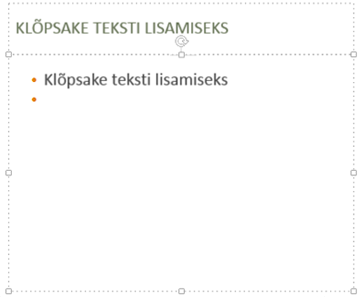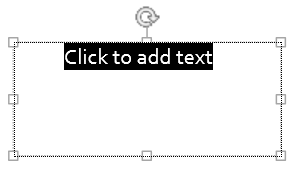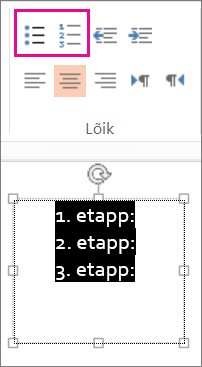Märkus.: Soovime pakkuda teie keeles kõige ajakohasemat spikrisisu niipea kui võimalik. See leht on tõlgitud automaatselt ja sellel võib leiduda grammatikavigu või ebatäpsusi. Tahame, et sellest sisust oleks teile abi. Palun märkige selle lehe allservas, kas sellest teabest oli teile kasu või mitte. Soovi korral saab ingliskeelset artiklit lugeda siit .
Lihtsaim viis loendipunktide slaidil on valida paigutus, millel on kohatäited neid. Kuid kui kasutate juba mõne muu paigutus, saate panna teksti loenditäppide tekstivälja. Selles artiklis antakse ülevaade mõlemaid viise: slaidipaigutuse, kus teksti kohatäited on vormindatud loendipunktidena kasutamise, või tekstivälja lisamine ja vormindamine teksti loendipunktidena.
Sellise slaidipaigutuse kasutamine, kus teksti kohatäited on vormindatud loendipunktidena
-
Klõpsake menüü Avaleht nuppu Paigutus.
-
Valige üks järgmistest slaidipaigutustest, kus teksti kohatäited on vormindatud loendipunktidena.
-
Pealkiri ja sisu
-
Kaks sisu
-
Võrdlus
-
Pealdisega sisu
-
-
Klõpsake nuppu Muuda paigutust.
-
Klõpsake kohatäite sees (Klõpsake teksti lisamiseks) ja sisestage soovitud tekst.
Tekstivälja lisamine ja teksti vormindamine loendipunktidena
-
Klõpsake mis tahes slaidipaigutuse kasutamise korral menüü Lisa nuppu Tekstiväli.
-
Pärast teksti Klõpsake teksti lisamiseks valimist klõpsake sümboli või numbriga loendpunkti valimiseks menüü Avaleht nuppu Täpploend või Nummerdus.